A ütemezési tábla megnyitása URL-címről
A ütemezési tábla egy URL-címen keresztül érhető el, amely betölti a webes erőforrást. Az URL-cím elérésének legegyszerűbb módja, ha tetszés szerint konfigurálja a ütemezési tábla, kiválasztja a További lehetőségek (...), majd a Másolás csatolás lehetőséget . A generált csatolás tartalmazza a táblán jelenleg konfigurált paramétereket.
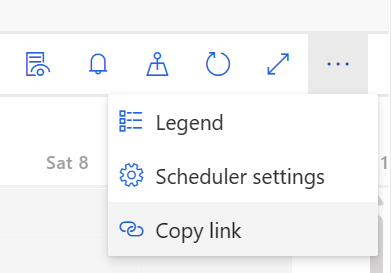
Az URL-címet manuálisan is létrehozhatja, és paraméterekkel bővítheti a felhasználói élmény finomítása érdekében.
Az URL-struktúra ismertetése
Az alap URL a következő: https://<domain>/main.aspx?pagetype=webresource&webresourceName=msdyn_/ScheduleBoard/index.html?data=<parameters>
<domain>a szervezet tartománya. Példáulcontoso.onmicrosoft.com<parameters>URI-kódolású és sztringifikált JSON-objektumok, amelyek kulcs-érték párokat tartalmaznak, amelyek meghatározzák a ütemezési tábla fókuszát.
Paraméterek létrehozása
A paraméterek létrehozásához a böngészőkonzolt fogjuk használni. További információ a konzolról és a DevTools eszközről: Microsoft Edge.
Nyissa meg a konzolt a böngészőben.
Készítse el a hasonló parancsot
encodeURIComponent(JSON.stringify({parameter1: "value", parameter2: "value", ...})), és írja be a konzolba. Például a térkép megjelenítéséhez és a nézetmód napi értékre állításához a parancs a következő:encodeURIComponent(JSON.stringify({map: "true", viewmode: "daily"}))parancsot eredményezi%7B%22map%22%3A%22true%22%2C%22viewmode%22%3A%22daily%22%7D.További paramétereket és értékeket a következő szakasz sorol fel.
Fűzze hozzá az eredményül kapott karakterláncolt objektumot az alap URL-címhez egy funkcionális URL-cím létrehozásához, amely elindítja a ütemezési tábla a megfelelően beállított paraméterekkel. Például:
https://contoso.onmicrosoft.com/main.aspx?pagetype=webresource&webresourceName=msdyn_/ScheduleBoard/index.html?data=%7B%22map%22%3A%22true%22%2C%22viewmode%22%3A%22daily%22%7D
Paraméterek hozzáfűzése egyesített felület alapján
Opcionálisan az ütemezési tábla URL-paraméterek után nem kódolt paramétereket is hozzáadhat a Dynamics 365 egyesített felület.
A következő paraméterek nyitják meg a ütemezési tábla egy külön böngészőablakban, navigációs elemek nélkül: &cmdbar=false&navbar=off&newWindow=true. Az ilyen paraméterekkel rendelkező ütemezési tábla megnyitása néhány rendszerparamétert kaphat, például forceUCI=1 és appid=<ID> automatikusan hozzáadható.
Paraméterek hozzáadása webhelytérképhez
Testreszabhatja a modellvezérelt alkalmazások Power Apps navigációját. További információ: Modellvezérelt alkalmazás oldaltérképének létrehozása a oldaltérkép-tervező használatával.
A létrehozott URL-cím használatával új navigációs pontot adhat hozzá, vagy felülbírálhatja a ütemezési tábla beállítások elérési útját. Az URL mezőbe írja be /main.aspx?pagetype=entitylist&etn=msdyn_scheduleboardsetting és kódolja a paramétereket, például ?data=%7B%22map%22%3A%22true%22%2C%22viewmode%22%3A%22daily%22%7D.
Paraméterek referenciája
A következő paraméterek adhatók át a ütemezési tábla.
ütemezési tábla lap
tab : "<tab ID>"Szerezze be a lapazonosítókat ezzel a böngészőlekérdezéssel:
https://<domain>/api/data/v9.1/msdyn_scheduleboardsettinges?$select=msdyn_tabname,msdyn_scheduleboardsettingidTérkép szakasz látható
map : "true/false"ütemezési tábla nézettípus
viewtype : "gantt/list"ütemezési tábla nézet mód
viewmode : "hourly/daily/weekly/monthly"A ütemezési tábla kezdő dátuma
startdate : "YYYY-MM-DD"A dátum az ütemezési tábla konfigurált időzónát veszi fel. A kezdő dátumot csak ISO formátumban adhatja meg, és a rendszer annak a hétnek vagy hónapnak a kezdetére állítja be a dátumot, amelyben az adott dátum szerepel.
Oszlopszélesség
columnwidth : "1...100"Módosítja a Gantt-nézettípus oszlopainak szélességét. Meghatározza a százalékot, és a megjelenítési mód alapján konvertálódik.